危大系统操作说明书施工单位1214.docx
《危大系统操作说明书施工单位1214.docx》由会员分享,可在线阅读,更多相关《危大系统操作说明书施工单位1214.docx(12页珍藏版)》请在冰豆网上搜索。
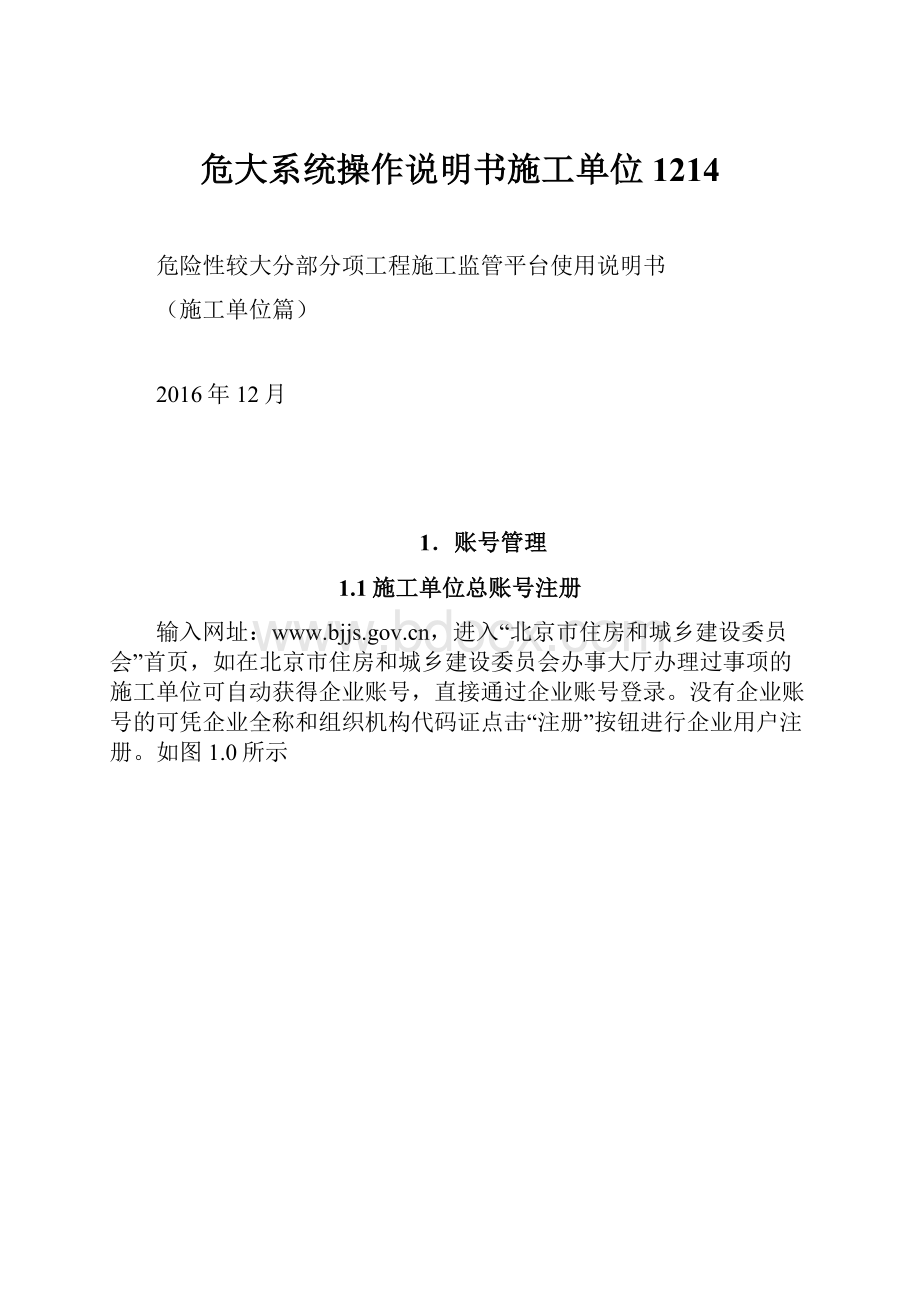
危大系统操作说明书施工单位1214
危险性较大分部分项工程施工监管平台使用说明书
(施工单位篇)
2016年12月
1.账号管理
1.1施工单位总账号注册
输入网址:
,进入“北京市住房和城乡建设委员会”首页,如在北京市住房和城乡建设委员会办事大厅办理过事项的施工单位可自动获得企业账号,直接通过企业账号登录。
没有企业账号的可凭企业全称和组织机构代码证点击“注册”按钮进行企业用户注册。
如图1.0所示
图1.0
1.2公司级账号的分配和权限授权
使用公司账号登录到“建委网上办事大厅2.0”页面后,点击左侧菜单栏“子账户管理”,页面跳转后,点击“增加子账户”进入该页面进行公司级子账户添加的操作,公司级子账户前缀必须是“gs_”,添加子账号页面如图1.1
图1.1
添加完公司级子账号后,点击该账号后面“授权”按钮,进行对该公司级账号的功能授权工作。
如图1.2所示
图1.2
1.3项目部账号的分配和权限授权
项目部级子账号的分配和授权可参照公司级账号的操作,但是项目部级子账号前缀必须是“xmb_”,添加子账号页面如上图1.1、图1.2所示
2.系统设置
2.1公司级账号系统设置
使用公司级账号登录后,选择左侧菜单的“系统设置”进入系统设置页面,在该页面中可进行,“个人信息设置”和“直属项目部技术负责人管理”的操作。
如图1.3所示
图1.3
3.危大工程的选取和授权
3.1选取危大工程
选择左侧菜单的“工程列表”,进入该页面后点击“选取危大工程”如图1.4所示,会弹出“选取危险性较大分部分项工程”窗口,选取危大工程的方法有两种,分别是:
“添加施工许可证工程”、“添加安全标准化临时工程”。
如图1.5所示
图1.4
图1.5
添加安全标准化临时工程,是指通过办事大厅登陆313、314北京市房屋建筑和市政基础设施工程安全质量状况评估信息平台,添加临时工程后,隔天可在危大平台中读取到对应的临时工程信息。
3.2危大工程授权
选择左侧菜单的“工程列表”,进入该页面后点击需授权工程后面的“工程授权”按钮,打开工程授权窗体,点击项目技术负责人登录账号后面的“授权”按钮,工程授权完毕。
如图1.6所示
图1.6
4.施工单位项目技术负责人提交方案
4.1填报施工方案信息
使用项目部级账号登录后,选择左侧菜单的“工程列表”,进入“含危险性较大分部分项工程”页面后,可对这些工程进行“查看”、“删除”和“提交方案”的操作。
点击需提交方案后面的“提交方案”,跳转至提交方案页面,按照填表要求,如“专业类别”、“危险性较大分部分项工程”、“分项名称”等的调表工作,然后点击下一步。
如图1.7所示
图1.7
4.2选定专家组成员
在点击下一步后,页面自动跳转到“选定专家组成员”页面,点击“选取”按钮,来选取所需专家,至少选取5名和施工方案相同专业专家,如需更换也可点击“移除”进行操作。
专家选择完毕后,点击组长栏下的单选按钮,来确定专家组组长。
确定后点击“保存退出”。
如图1.8所示
图1.8
5.施工单位企业技术负责人上报施工方案
5.1查看施工方案信息
使用公司级账号登录,点击左侧菜单的“我的任务”后选择“待上报”,找到待上报的工程后点击“查看”进入查看施工方案信息页面,施工方案信息查看无误后点击“上报纸平台”按钮,页面跳转至“确认专家组成员”页面。
如图1.9所示
图1.9
5.2确定专家组成员
进入专家组成员页面,可对专家组成员进行移除和选择的操作,确认无误后,点击“专家组成员确定”按钮,专家组成员选择完毕,
给专家组成员发出短信进行通知。
如图2.0所示
图2.0
6.论证会之前专家可以给出施工方案初审意见
召开论证会之前,专家组成员可以登录平台查看施工方案并可以给出施工方案的初步意见。
7.论证会后施工单位提交论证结果及备案信息
7.1进入提交论证结果及备案信息也
使用施工单位的公司级或项目部级账号登录后,点击“我的任务”后选择“待论证”选项,选择需论证的工程名称点击“查看”,跳转至论证页面。
如图2.1所示
图2.1
7.2项目技术负责人填写论证结果及备案信息
进入分项详情页面后按照提示“若论证会结束您可以点击此处填写论证结果及备案信息”,点击相应位置进入填写论证结果及备案信息页面,如图2.2所示
图2.2
7.3项目技术负责人填写论证结果及备案信息
进入备案论证结果页面后,上传论证结果扫描件,并选择论证结果,如论证结果为“通过”,则该施工方案可实施,如论证结果为“修改后通过”,则需上传按照论证会要求修改后的施工方案,如论证结果为“不通过”,则需重新上传修改后施工方案,并设置论证会时间及地点,如图2.3所示
图2.3
7.4企业技术负责人上报论证结果及备案信息至平台
进入平台后,点击在“我的任务”中,选择“待论证”,找到对应工程,点击“备案”、“上报至平台”,完成上报工作,如图2.4、2.5所示
图2.4
图2.5
8.专家组长审核论证结果及提交备案信息
专家组长登录后,审核专家论证结果。
9.监理单位确认评审结果
监理单位的该项目的总监理工程师确认论证信息
10.施工单位项目技术负责人填写月报
10.1进入填报页面
使用施工单位项目部级账号登录,点击左侧菜单中“我的任务”后选择“月度施工填报提示”,点击需填报月报工程后面的“查看”按钮进入填报页面,如图2.6所示
图2.6
10.2查看并填报月报
进入填报页面后,点击“查看”,可查看月度施工个情况,点击“填报”进行月度施工月报,如图2.7所示
图2.7
11.施工单位项目技术负责人申请完成分项
使用施工单位项目部级账号登录后,点击左侧菜单栏“实施中分项”按钮,点击列表中的“申请完成”进行申请完成操作,如图2.8所示
图2.8
12.专家组长审核审核
专家组长完成分项审核后,该项目分项完成。